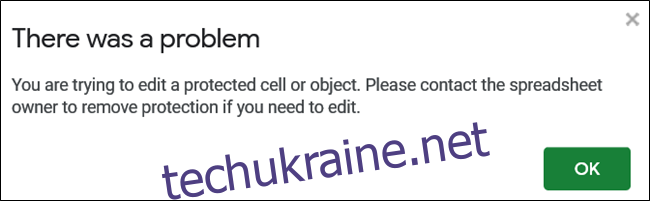Функція захисту окремих клітинок в Google Таблицях є надзвичайно корисним інструментом для забезпечення цілісності даних у вашій електронній таблиці. Завдяки цьому ви можете уникнути випадкових або навмисних змін інформації з боку інших користувачів, що мають доступ до перегляду. Google Таблиці пропонують зручний спосіб обмеження редагування обраних комірок.
Як захистити клітинки від змін
Однією з ключових переваг Google Таблиць (і всього набору інструментів Google) є можливість колективної роботи над документами в хмарі. Проте, іноді виникає потреба обмежити редагування певних клітинок для користувачів, з якими ви поділилися документом, не позбавляючи їх можливості вносити зміни в інші області таблиці. Саме в таких ситуаціях захист конкретних клітинок стає незамінним інструментом.
Для початку, відкрийте необхідну таблицю Google і виділіть комірки, які ви плануєте захистити від редагування.
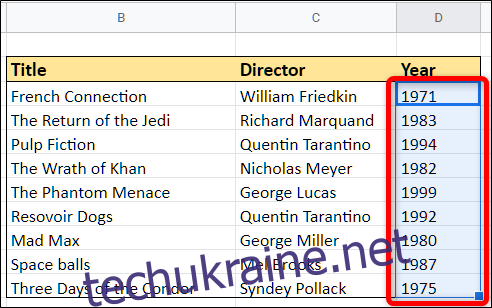
Після вибору потрібних комірок перейдіть до меню “Дані” та оберіть пункт “Захистити аркуші та діапазони”.
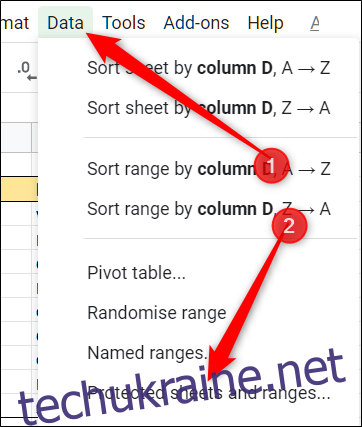
З правого боку з’явиться панель налаштувань захисту. Тут ви можете додати короткий опис та натиснути “Встановити дозволи” для конфігурації доступу до редагування.
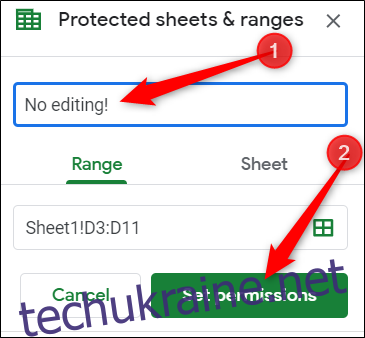
Стандартно, будь-який користувач з правом редагування документа має можливість змінювати будь-яку комірку. Щоб налаштувати обмеження, відкрийте випадаючий список у розділі “Обмежити, хто може редагувати цей діапазон” і виберіть “Налаштувати”.
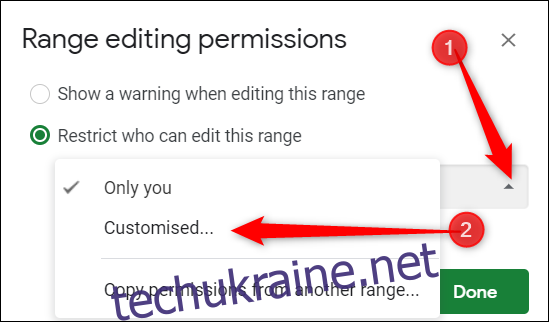
У переліку користувачів, які можуть вносити зміни, за замовчуванням відмічені всі, хто має права редагування. Зніміть галочки з тих користувачів, яких ви хочете позбавити можливості редагувати виділені клітинки, і натисніть “Готово”.
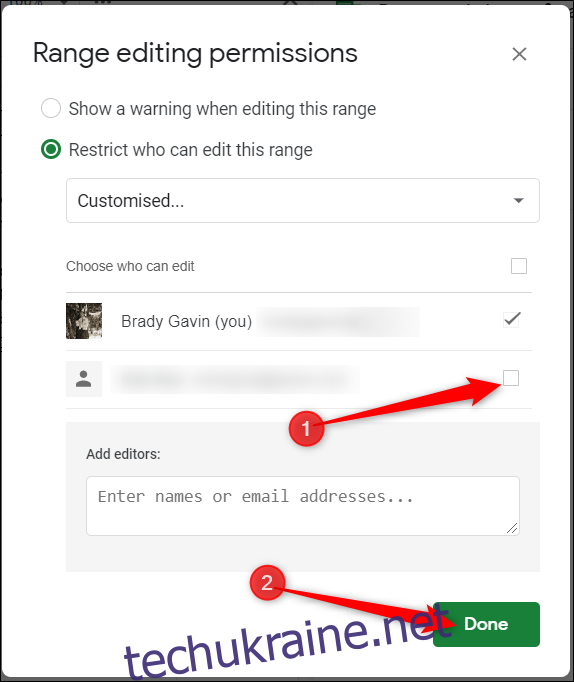
Тепер, якщо користувач без відповідних прав спробує внести зміни до захищених клітинок, з’явиться повідомлення:
Попередження при редагуванні
Якщо ви хочете, щоб користувачі мали можливість редагувати клітинки, але отримували сповіщення при спробі внести зміни, це також можна налаштувати.
Знову перейдіть до розділу “Дані” > “Захищені таблиці та діапазони” на панелі інструментів.
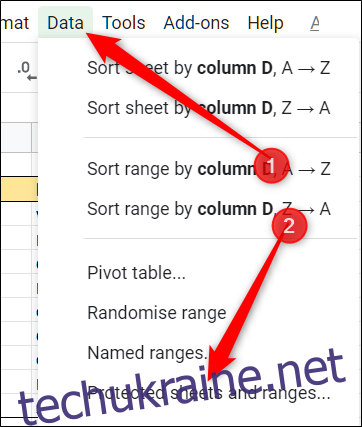
Далі, виберіть правило дозволу, яке ви хочете змінити.
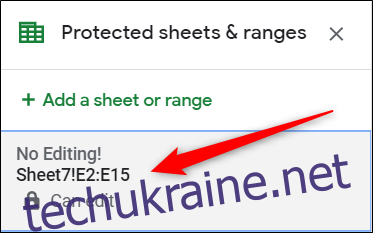
Натисніть “Встановити дозволи”.
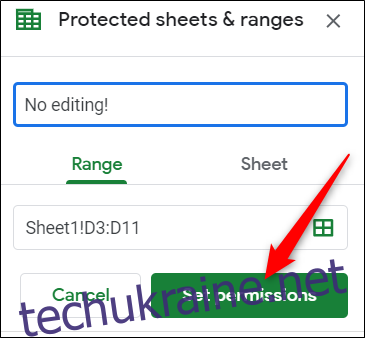
Оберіть опцію “Показувати попередження під час редагування цього діапазону” і натисніть “Готово”.
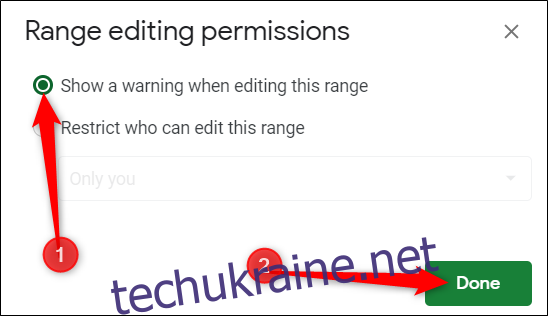
Тепер, при спробі редагування захищених комірок, користувач отримає наступне повідомлення:
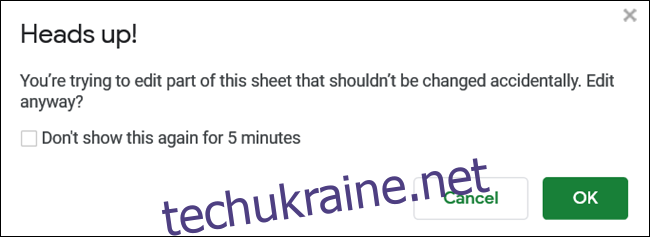
Захист усього аркуша
Якщо ви бажаєте захистити весь аркуш від редагування,